Ci sono state più segnalazioni da parte di utenti che si sono lamentati del La fotocamera virtuale OBS non viene visualizzata sul PC durante la registrazione o lo streaming. Questo fastidioso problema è stato un problema per così tanto tempo per la maggior parte, soprattutto per coloro che non sono sicuri di cosa abbia causato il dilemma. Indipendentemente da quale sia la causa principale, la cosa buona è che ci sono vari modi per affrontarla.
Testo: Parte 1. Perché la fotocamera virtuale OBS non viene visualizzata nelle applicazioni?Parte 2. Come risolvere la mancata visualizzazione della fotocamera virtuale OBS?Parte 3. Alternativa alla registrazione della webcam quando la fotocamera virtuale OBS non viene visualizzataDomande frequenti sulla fotocamera virtuale OBS che non viene visualizzata
Parte 1. Perché la fotocamera virtuale OBS non viene visualizzata nelle applicazioni?
Prima di passare all'elenco delle soluzioni alla base del problema "La fotocamera virtuale OBS non viene visualizzata", sarà bene essere consapevoli dei possibili motivi per cui ciò sta accadendo. Alcuni di essi verranno elencati di seguito.
- Potrebbe essersi verificata una mancanza di privilegi amministrativi concessi all'app OBS Studio.
- Le impostazioni di output configurate in modo errato sull'app stessa potrebbero essere la causa del problema.
- La versione dell'app OBS potrebbe essere obsoleta.
- L'app OBS non è corretta Impostazioni FPS o risoluzione.
- I driver della fotocamera potrebbero essere difettosi.
Se hai provato a utilizzare la fotocamera in Windows Camera up e funziona correttamente, i driver della fotocamera sono tutti buoni, potresti dover esaminare l'app OBS stessa perché potrebbe essere il colpevole.
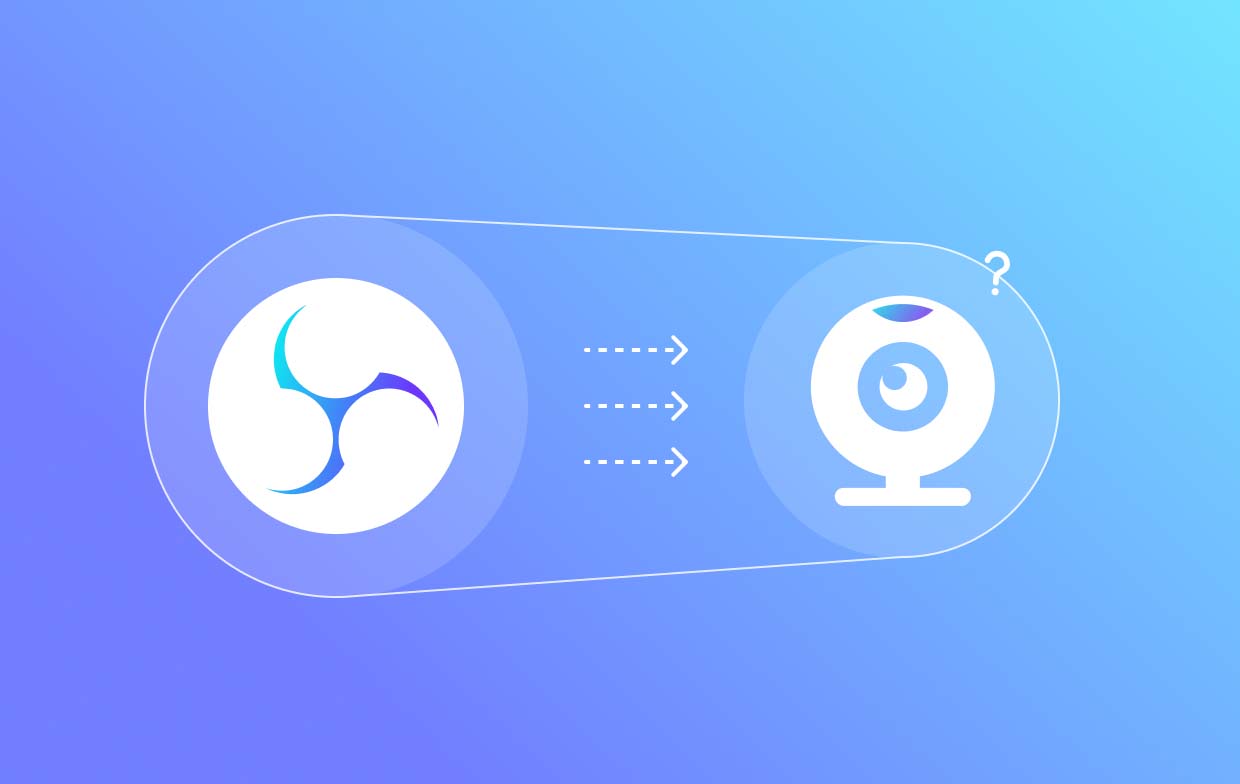
Parte 2. Come risolvere la mancata visualizzazione della fotocamera virtuale OBS?
Ora che abbiamo già compreso le possibili cause per cui la fotocamera virtuale OBS non viene visualizzata come previsto, è bene andare avanti e visualizzare l'elenco delle soluzioni al problema.
Correzione n. 1. Riavvia l'app OBS Studio
Il metodo più semplice e basilare per risolvere il problema sull'app OBS Studio è riavviarlo. Ma tieni presente che questo non risolverà sempre il problema. Ci sono casi in cui l'app non si spegne o non si riavvia anche se gli utenti decidono di smettere di utilizzare l'app. Se desideri provare a riavviare l'app, ecco cosa devi fare.
- Avvia "Task Manager" premendo i tasti Ctrl, Maiusc ed Esc.
- Cerca OBS Studio e fai clic con il pulsante destro del mouse su di esso. Premere “Vai ai dettagli”.
- Fare di nuovo clic con il tasto destro su di esso e quindi selezionare il menu "Termina albero processo".
- Prova a eseguire OBS come amministratore.
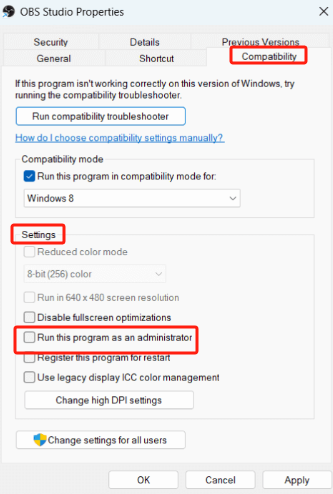
Correzione n.2. Prova a ricontrollare la fotocamera virtuale
Un altro metodo per risolvere il problema "La fotocamera virtuale di OBS non viene visualizzata" è assicurarsi di aver già attivato la fotocamera virtuale su OBS. Ecco come puoi farlo.
- Su OBS, cerca il menu "Attiva" che dovrebbe trovarsi accanto all'opzione "Filtri".
- Vai su "Controlli". Sotto di esso, cerca "Avvia fotocamera virtuale" e toccalo. In questo modo si attiverà e si aprirà la fotocamera virtuale sull'app OBS Studio.
Correzione n.3. Modifica le impostazioni di output su OBS Studio
Il ripristino delle funzionalità della fotocamera virtuale può essere effettuato anche modificando le impostazioni di OBS Studio. Il problema "La fotocamera virtuale OBS non viene visualizzata" potrebbe essere dovuto a un formato di registrazione errato selezionato nelle impostazioni di output. Per risolvere questo problema, l'utente deve passare alle impostazioni principali di OBS e quindi seguire la guida seguente.
- Vai alle opzioni "Output".
- Nelle opzioni "Registrazione", cerca "Formato di registrazione". Assicurati di cambiare "MKV" in "MP4".
Nel caso in cui MP4 non funzioni, gli utenti possono provare a selezionare un altro formato.
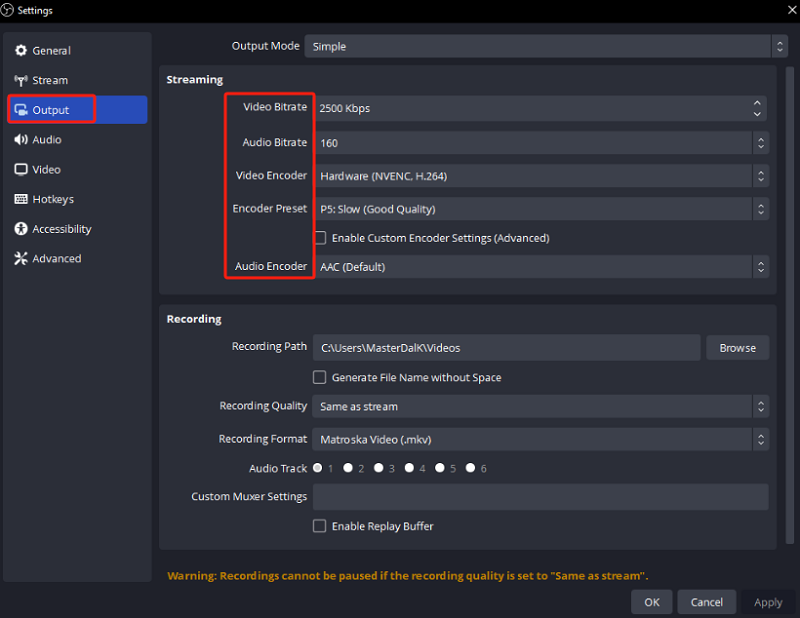
Correzione n.4. Prova a utilizzare un FPS o una risoluzione diversi
Provare a utilizzare risoluzioni o opzioni FPS diverse potrebbe anche aiutare a riparare la fotocamera virtuale su OBS. In questo metodo, gli utenti devono accedere nuovamente alle impostazioni di OBS, ma questa volta utilizzare le "Impostazioni video".
- Una volta arrivato al menu "Impostazioni video", devi modificare la "Risoluzione base tela" su un numero inferiore. Un esempio potrebbe essere cambiarlo da 1,440p a 1,080p.
- Prova a modificare gli FPS da 30 a 60.
- Salva le modifiche apportate e quindi riavvia l'app.
Seguendo i passaggi precedenti è possibile finalmente risolvere il problema "La fotocamera virtuale OBS non viene visualizzata".
Correzione n.5. Assicurati di abilitare le autorizzazioni della fotocamera di OBS Studio
A OBS Studio potrebbero non essere concesse autorizzazioni sufficienti per utilizzare la funzione della fotocamera, il che porta alla sua mancata visualizzazione. Ecco una guida per abilitare le autorizzazioni necessarie per far funzionare la fotocamera.
- Avviare le "Impostazioni finestra" premendo i tasti "Windows" e "I".
- Vai alle impostazioni “Privacy”.
- Cerca le impostazioni "Fotocamera" e assicurati che l'opzione OBS sia impostata su "ON".
Il completamento di quanto sopra richiederà a Windows di concedere l'autorizzazione a OBS per utilizzare la funzionalità della fotocamera.
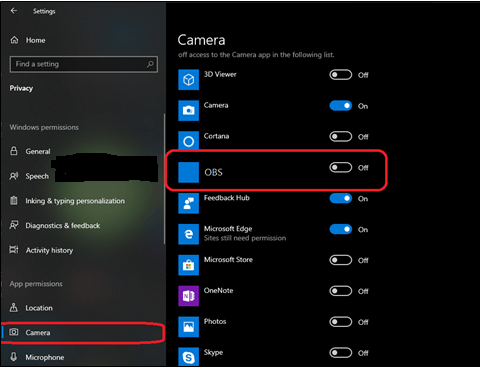
Correzione n.6. Aggiorna l'app OBS Studio
Una versione obsoleta dell'app OBS potrebbe far sì che la fotocamera virtuale OBS non venga visualizzata. Aggiornamento dell'app stesso potrebbe aiutare ad affrontare il problema.
- Vai alle opzioni “Aiuto”.
- Cerca il menu "Verifica aggiornamenti" e fai clic su di esso.
- Se disponibile, premi l'opzione "Aggiorna ora".
Fare quanto sopra ti consentirà di aggiornare la tua app OBS Studio.
Parte 3. Alternativa alla registrazione della webcam quando la fotocamera virtuale OBS non viene visualizzata
Potrebbe essere frustrante quando la fotocamera virtuale OBS non viene improvvisamente visualizzata. Dopo aver provato più soluzioni che conosci e tuttavia il problema persiste, potrebbe valere la pena esaminarne uno alternativa per registrare la tua webcam. Se non sei sicuro di quale utilizzare, potresti voler regalare iMyMac Screen Recorder un colpo. È dedicato principalmente alla registrazione dello schermo, ma ha anche una funzione che consente di registrare webcam e audio. È affidabile, affidabile e ha dimostrato di produrre ottimi risultati!
Provalo gratis Normal Mac M-Series Mac Provalo gratis
Domande frequenti sulla fotocamera virtuale OBS che non viene visualizzata
- Come abilitare una fotocamera virtuale in OBS?
Per abilitare una fotocamera virtuale in OBS, vai al menu "Strumenti" e quindi scegli "VirtualCam". Premere "Avvia" successivo.
- Perché la mia fotocamera non funziona su Zoom OBS?
La tua fotocamera non funziona su Zoom OBS forse a causa della mancanza di un plug-in correlato. Pertanto, sarebbe fantastico assicurarsi che il plug-in VirtualCam sia stato installato correttamente e abilitato in OBS. Anche la sorgente della fotocamera corretta deve essere selezionata correttamente nelle impostazioni di Zoom.
- Come faccio a far sì che OBS riconosca la mia webcam?
Collega la tua webcam al PC tramite un cavo supportato. Nella sezione "Sorgente" di OBS, premi il pulsante "+". Dopo averlo fatto, scegli "Dispositivo di acquisizione video" e dal menu a discesa seleziona la fotocamera esterna.



